Kuinka jakaa näyttösi löysällä?
Miscellanea / / August 04, 2021
Mainokset
Slack on yksi parhaista tiimin yhteistyö- ja viestintätyökaluista, joita miljoonat käyttäjät käyttävät päivittäin. Siinä on lukemattomia ominaisuuksia, kuten rajaton määrä viestejä ja historiaa, erityyppisten tiedostojen jakaminen, suorat ja ryhmäpuhelut jne. Yksi odotetuimmista ominaisuuksista, jotka ovat saavuttaneet Slackin maksullisen version, on näytön jakaminen. Tässä on pikaopas Slackin näytönjako-ominaisuudesta, kuinka näytön jakaminen ja kaikki mitä sinun tarvitsee tietää.
Sisällysluettelo
- 1 Kuinka jakaa näyttösi löysällä?
-
2 Asiat, jotka sinun on tiedettävä näytön jakamisesta löysällä
- 2.1 Esittäjä ja katsoja
- 2.2 Yksi kerrallaan
- 2.3 Kyky merkitä
- 2.4 Saatavuus
Kuinka jakaa näyttösi löysällä?
Tässä on vaivaton tapa jakaa näyttösi Slackissa. Huomaa, että näytön jakaminen toimii Windows- ja Mac OS -sovelluksissa, joten selainpohjainen Slack-asiakas ei salli näytön jakamista.
Vaihe 1: Avaa ensin Löysä sovellus Windows- tai Mac-tietokoneellasi.
Vaihe 2: Valitse seuraavaksi kanava, johon haluat jakaa näytön
Vaihe 3: Napauta "Yksityiskohtien kuvakkeet" oikealla puolella ja valitse "Puhelu" jos se on kanava. TAI voit napauttaa "Puhelin" -kuvaketta DM: ssä videopuhelun aloittamiseksi.
Vaihe 4: Slack aloittaa oletuksena äänipuhelun, mikä tarkoittaa, että käyttäjien on kytkettäväkamera”Video-syötteelle sekä soittajalta että vastaanottajalta. Napauta "Videokamera" -kuvaketta.
Vaihe 5: Jos olet juontaja ja haluat jakaa näytön muiden kanssa, napauta "Jaa näyttösi" -painike avautuu näytölle. Se tulee olemaan vieressä "Mikrofoni", "Video", "Leikata", "Emoji" ja muut vaihtoehdot.
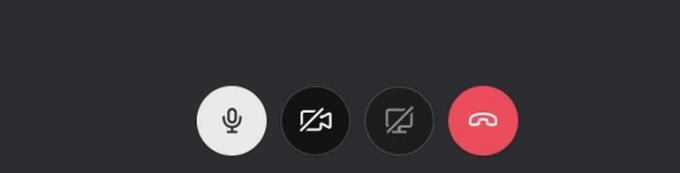
Mainokset
Asiat, jotka sinun on tiedettävä näytön jakamisesta löysällä
Esittäjä ja katsoja
Olettaen, että olet juontaja, joka haluaa jakaa ruudunsa muiden (ts. Katsojien) kanssa, voit valita, jaetaanko koko näyttö. Voit myös jakaa minkä tahansa sovelluksen, kuten Microsoft Excel tai PowerPoint, ikkunan vain muutamaksi. Kukaan muu käyttäjä ei voi jakaa näyttöään, kun yksi on jo jakamassa näyttöä ja juontaja on aktiivinen puhuja täällä.
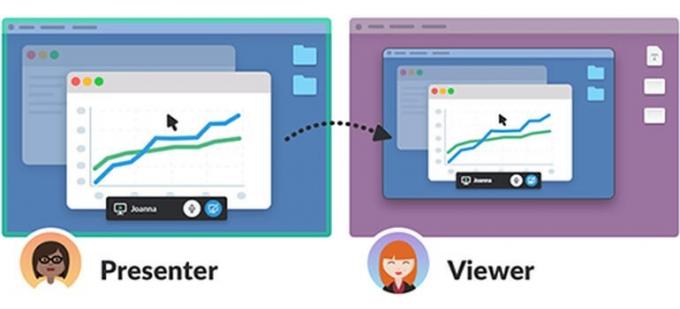
Tämä tarkoittaa, että muut voivat puhua, mutta videon syötteitä ei ole, paitsi esittäjän jakama. Yhteydessä Zoom sallii näytön jakamisen sekä jokaisen osallistujan videosyötteen eri ikkunassa.
Yksi kerrallaan
Toistaiseksi Slack tukee näyttöjen jakamista yksi kerrallaan katsojien lukumäärästä riippumatta. Jos katsoja haluaa näyttää ruudunsa esityksen aikana, esittäjän on katkaistava jakamisnäyttö, jotta katsojasta voi tulla juontaja.
Kyky merkitä
Esittäjä voi merkitä jakamallaan näytöllä, mikä helpottaa asioiden huomioimista. Käytä “Lyijykynä” -kuvaketta piirtääksesi ruudulle. Lisäksi Slack tukee nyt kykyä sallia muiden merkitä jaettu ruutu olettaen, että juontaja on ottanut käyttöön "ryhmäpiirustuksen", jonka hän voi sammuttaa halunsa mukaan.
Mainokset
Se, että annat muiden merkitä, toimii koko näytön jaossa, joten piirtäminen sovellusikkunan jakamisen yhteydessä ei toimi. Lisäksi tämä toimii vain Windows- ja Mac PC -asiakkailla. On joitain rajoituksia, kun merkitset itseäsi tai annat muiden piirtää näytölle.
Saatavuus
Löysää on saatavana neljänä mallina eli ilmaisena, jota on ilmainen käyttää, vaikka tietyin rajoituksin. Ensimmäinen maksettu malli on Standardi, jota seuraavat Plus ja Enterprise Grid ominaisuuksien, saavutettavuuden ja hinnoittelun nousevassa järjestyksessä. Slackin näytönjako-ominaisuus on käytettävissä vain Standard-, Plus- ja Enterprise Grid -verkoissa. Ilmaisissa tilauksissa ei siis ole näytönjako-ominaisuutta. Lisäksi se on saatavilla sekä vieraille että jäsenille.
Tällä tavoin päätämme oppaamme näytön jakamisesta, näytön jakamisesta Slackissa ja runsaasti tietoa siitä. Kerro meille, jos unohdimme jotain, jotta voimme lisätä sen tähän.

![Helppo tapa juurruttaa MyPhone MyX5 Magiskin avulla [TWRP: tä ei tarvita]](/f/bbedd61c62402059d78181994401e336.jpg?width=288&height=384)

